Esempio di scenario di unione di criteri
In questo esempio vengono presentati i seguenti punti:
•Istruzioni sulle modalità di applicazione delle impostazioni dei criteri nei prodotti ESET Endpoint Security
•Modalità di unione dei criteri in caso di applicazione di regole e contrassegni
In situazioni in cui l'amministratore decide di:
•Negare all’Ufficio di San Diego l’accesso ai siti web www.forbidden.uk, www.deny-access.com, www.forbidden-websites.uk e www.forbidden-website.com
•Consentire al Reparto Marketing l'accesso ai siti Weeb www.forbidden.uk, www.deny-access.com
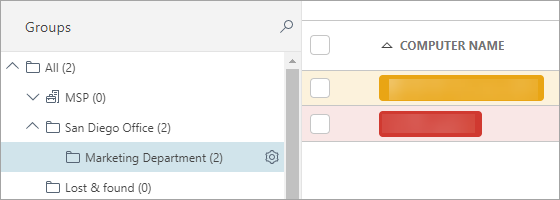
L'amministratore deve seguire la procedura sottostante:
1.Creare un nuovo gruppo statico Ufficio di San Diego e successivamente Reparto Marketing come sottogruppo del gruppo statico Ufficio di San Diego.
2.Accedere a Criteri e creare un nuovo criterio come indicato di seguito:
i.Chiamare il criterio Ufficio di San Diego.
ii.Espandere Impostazioni e selezionare ESET Endpoint for Windows
iii.Passare a Protezioni > Protezione accesso Web > Gestione elenco URL
iv.Fare clic sul ![]() pulsante Applica criterio e modificare l'Elenco di indirizzi facendo clic su Modifica
pulsante Applica criterio e modificare l'Elenco di indirizzi facendo clic su Modifica
v.Fare clic su Elenco di indirizzi bloccati e selezionare Modifica.
vi.Aggiungere i seguenti indirizzi web www.forbidden.uk, www.deny-access.com, www.forbidden-websites.uk e www.forbidden-website.com. Salvare l'elenco di indirizzi bloccati e successivamente l'elenco di indirizzi.
vii. Espandere Assegna e assegnare il criterio all'Ufficio di San Diego e al relativo sottogruppo Reparto Marketing
viii. Fare clic su Fine per salvare il criterio.
Questo criterio, che sarà applicato all'Ufficio di San Diego e al Reparto Marketing, bloccherà i siti Web illustrati di seguito.
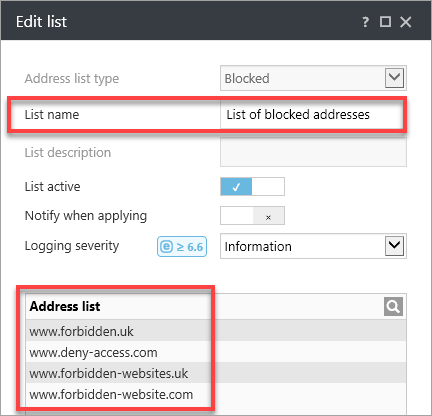
3.Accedere a Criteri e creare un nuovo criterio:
i.Chiamare il criterio Reparto Marketing.
ii.Espandere Impostazioni e selezionare ESET Endpoint for Windows
iii.Passare a Protezioni > Protezione accesso Web > Gestione elenco URL
iv.Fare clic sul ![]() pulsante Applica criterio, selezionare Aggiunta regola, quindi modificare l'Elenco di indirizzi facendo clic su Modifica. Il criterio Aggiunta regola determina il posizionamento dell'elenco di indirizzi alla fine durante l'unione dei criteri.
pulsante Applica criterio, selezionare Aggiunta regola, quindi modificare l'Elenco di indirizzi facendo clic su Modifica. Il criterio Aggiunta regola determina il posizionamento dell'elenco di indirizzi alla fine durante l'unione dei criteri.
v.Fare clic su Elenco di indirizzi consentiti > Modifica.
vi.Aggiungere i seguenti indirizzi Web: www.forbidden.uk, www.deny-access.com. Salvare l'elenco di indirizzi consentiti e successivamente l'elenco di indirizzi.
vii. Espandere Assegna e assegnare il criterio al Reparto Marketing
viii. Fare clic su Fine per salvare il criterio.
Questo criterio, che sarà applicato al Reparto Marketing, consentirà l'accesso ai siti Web illustrati di seguito.
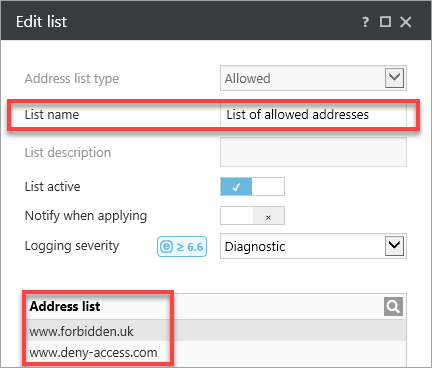
4.Il criterio finale includerà i criteri applicati sia all'Ufficio di San Diego sia al Reparto Marketing. Aprire ESET Endpoint Security e portarsi in Configurazione > Configurazione avanzata > Protezioni > Protezione accesso Web > espandere Gestione elenco URL. Comparirà la configurazione finale del prodotto Endpoint.
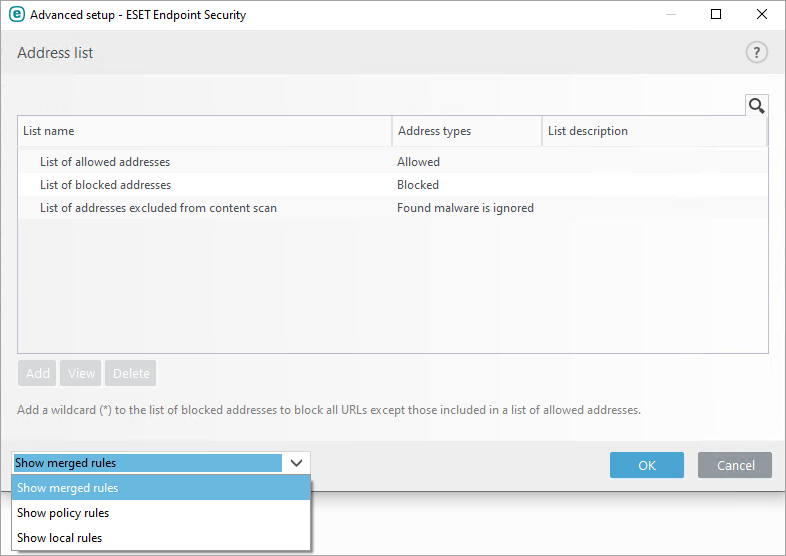
La configurazione finale include:
1. Elenco di indirizzi del criterio Ufficio di San Diego
2. Elenco di indirizzi del criterio Reparto Marketing